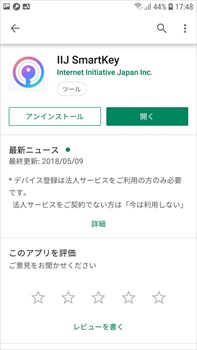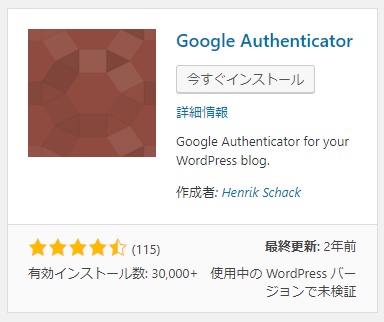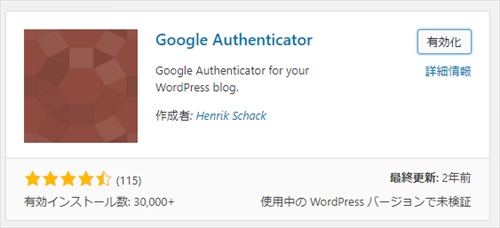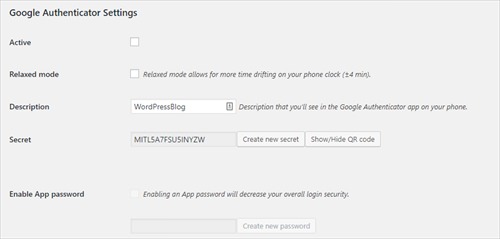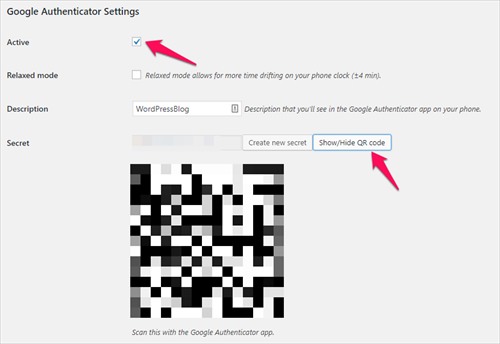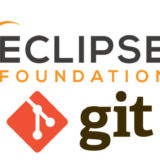ども、プログラマーのzono(@zono21)です。
ワードプレスのログイン時にワンタイムパスワードによる2段階認証にする方法をまとめました。
目次
なぜ2段階認証が必要か?
ワードプレスは便利です。
ですが、世界的に最も使われているブログツールだけあって、悪いハッカーたちに狙われやすいのですね。
ハッカーたちは、ユーザー、パスワードをランダムに機械的にアタックしてきます。
ハッカーは、何回もアタックし、ログイン失敗を繰り返します。
ログイン失敗の回数を制限するプラグインでも防げますが、万が一、ユーザー、パスワードが一致する可能性もあります。
となると、このままでは、ちょっと不安ですよね。
今回ご紹介するログインごとに異なる「ワンタイムパスワード」を導入すれば、ログイン画面からのアタックをほぼ防げるようになります。
ツールは、「IIJ smartKey」がオススメ
「ワンタイムパスワード」とは、30秒間だけ使える一時的に使えるパスワード表示するツールです。
ツールは、無料です。
ワンタイムパスワードのツールの種類は、いくつかあるのですが、私はこちらの「IIJ smartKey」を使っています。
インストールは、スマホ、タブレットどちらでもよいです。
アプリは、アンドロイド、Appleどちらでもあります。
2段階認証プラグインをインストール
プラグイン追加の画面で、
“google Authenticator”
と入力
詳細をクリックして
いくつか表示されるのですが、
こちらを選択して、インストール。
「2段階認証を行います」と設定
2段階認証を行うユーザーの画面にいきます。
又は
1人なら、[ユーザー]-[あなたのプロフィール]
ユーザープロフィール画面で ↓ へスクロールすると、
2段階認証を設定する画面が表示されます。
「Activate」にチェックし、
「Show/Hide QR Code」をクリック
すると、QRコードが表示されます。
これを「ワンタイムパスワード」のアプリで、読み込みします。
「IIJ smartKey」の場合
右上の+ボタンをクリック
QRコードを読み込みになります。
上記ワードプレスの画面のQRコードを読み込む。
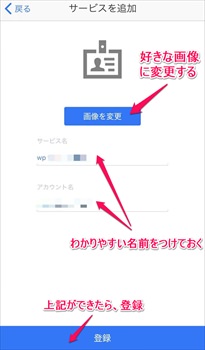
画像や、文言を修正して登録
QRコードを読み込んだ後
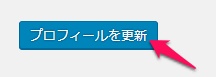
でプロフィール更新
ログアウトすると、次回のログイン時、2段階認証必須のログインになります。
ここで読み込んだ、スマホやタブレットが失くしたり、壊れたりするとログインできなくなるので、ご注意ください。
「IIJ smartKey」では、エクスポート機能というのがあり、一つ一つの設定を他の端末にコピーすることができます。
ログアウトしてログイン画面を確認する
確認するために、ワードプレスをログアウトします。
すると、ワンタイムパスワードの入力項目が増えています。
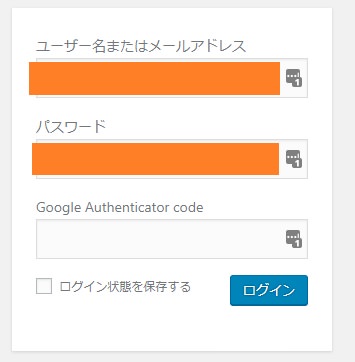
アプリで画面を確認して、
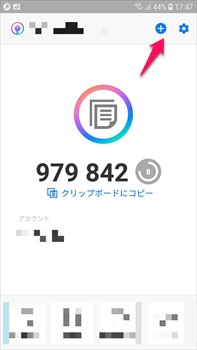
6桁の数字を入力してログインします。
(右上の矢印は関係ありません。m(_ _)m)
以上、設定と確認は終了です。
お疲れ様でした!
あとがき
ワードプレスは便利ですが、そのままの設定だとハッキングの的になります。
当プラグインで、安全にブログを運用したいですね。
以上、ワードプレスのログイン時にワンタイムパスワードによる2段階認証を設定する方法でした。
ではでは。